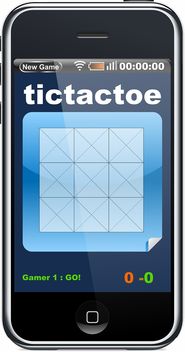#如何在苹果设备上设置禁止安装游戏,家长控制与安全指南简介
在数字化时代,智能手机和平板电脑已经成为我们日常生活中不可或缺的一部分,对于许多家庭来说,苹果设备因其出色的性能、安全性和易用性而备受青睐,随着游戏应用的普及,家长和监护人可能会担心孩子过度沉迷于游戏,影响学习和生活,本文将为您提供如何在苹果设备上设置禁止安装游戏的详细指南,帮助您更好地管理孩子的设备使用。
了解家长控制功能
苹果设备提供了强大的家长控制功能,允许家长限制或禁止孩子访问某些应用和内容,这些功能可以通过“屏幕使用时间”(Screen Time)来设置,这是iOS 12及更高版本中引入的一项功能。
启用“屏幕使用时间”
您需要在孩子的苹果设备上启用“屏幕使用时间”,以下是启用步骤:
- 打开“设置”应用。
- 滚动并选择“屏幕使用时间”。
- 如果您还没有设置,点击“打开屏幕使用时间”。
- 输入一个4位数字的屏幕使用时间密码,这个密码将用于更改家长控制设置。
设置应用限制
启用“屏幕使用时间”后,您可以设置应用限制,包括禁止安装游戏,以下是设置步骤:
- 在“屏幕使用时间”设置中,点击“内容和隐私访问限制”。
- 如果您还没有设置,点击“打开内容和隐私访问限制”。
- 输入您的屏幕使用时间密码。

- 向下滚动并选择“iTunes Store 与 App Store 购买项目”。
- 在“安装应用”选项旁边,选择“不允许”以禁止安装任何新应用,包括游戏。
管理允许的应用
如果您希望孩子只能访问特定的游戏或应用,您可以进一步管理允许的应用列表:
- 在“内容和隐私访问限制”中,向下滚动并选择“允许的应用”。
- 您可以选择允许孩子访问的应用,包括游戏。
使用家庭共享
如果您的家庭中有多个苹果设备,您可以使用家庭共享功能来管理所有设备的购买和下载,这样,您可以控制哪些应用可以被下载到每个设备上。
- 在“设置”中,点击您的Apple ID,然后选择“家庭共享”。
- 如果您还没有设置家庭共享,按照屏幕上的指示创建一个家庭组。
- 将孩子的设备添加到您的家庭组中。
- 在家庭共享设置中,您可以管理哪些应用和游戏可以被下载到每个设备上。
监控屏幕使用时间
除了设置限制外,您还可以监控孩子的屏幕使用时间,以确保他们不会过度使用设备。
- 在“屏幕使用时间”设置中,您可以查看每天和每周的屏幕使用报告。
- 您可以查看孩子使用最多的应用和游戏,以及他们花费在这些应用上的时间。
保持沟通和教育
技术限制是管理孩子游戏使用的有效工具,但它们并不是唯一的解决方案,与孩子保持开放的沟通,教育他们关于健康游戏习惯的重要性同样重要。
- 讨论游戏的利弊,以及如何平衡游戏和学习、运动等其他活动。
- 鼓励孩子参与其他兴趣和活动,以减少他们对游戏的依赖。
定期检查和调整设置
随着孩子的成长和需求的变化,您可能需要定期检查和调整家长控制设置。
- 定期与孩子讨论他们的屏幕使用习惯,并根据需要调整限制。
- 随着孩子年龄的增长,您可能需要放宽一些限制,以培养他们的责任感和自我管理能力。
通过上述步骤,您可以有效地在苹果设备上设置禁止安装游戏,帮助您的孩子建立健康的屏幕使用习惯,技术限制是辅助工具,真正的关键在于与孩子建立信任和沟通,教育他们如何负责任地使用技术,通过这些努力,您可以为孩子创造一个更安全、更有教育意义的数字环境。
这篇文章是一个示例,旨在展示如何撰写关于如何在苹果设备上设置禁止安装游戏的文章,实际的步骤和设置可能会随着iOS版本的更新而变化,因此建议查阅最新的官方文档或支持页面以获取最新信息。